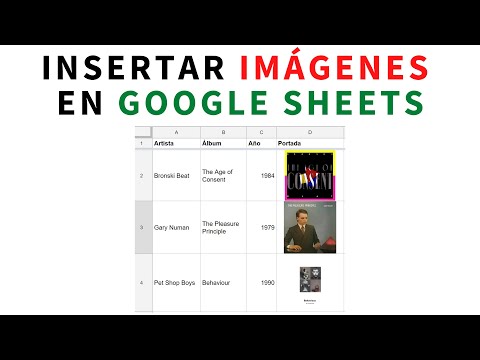Agregar otra cuenta a su Gmail puede tener muchos beneficios. Uno es la conveniencia. Por ejemplo, si tiene cuentas para el trabajo y para el juego separadas, puede combinarlas. Esto significa que puede consultar su cuenta de trabajo sin tener que iniciar sesión en ella durante sus vacaciones y días libres. Agregar una cuenta a su Gmail es increíblemente ergonómico y rápido, y le ahorrará mucha frustración al cambiar de cuenta.
Pasos

Paso 1. Inicie sesión en Gmail
Simplemente abra un navegador en su computadora y vaya a www.gmail.com para acceder al sitio web de Gmail. Inicie sesión en su cuenta con su dirección de correo electrónico para el trabajo o para el juego y la contraseña respectiva para llevarlo a su bandeja de entrada de Gmail.

Paso 2. Vaya a “Configuración
” Una vez que esté en su bandeja de entrada de Gmail, mire hacia el lado derecho de la pantalla para ver el ícono de ajustes y haga clic en él. Cuando aparezca el menú desplegable, seleccione "Configuración" de la lista de opciones para continuar.

Paso 3. Ingrese su contraseña nuevamente
Esta doble verificación es una precaución de seguridad para su cuenta a fin de asegurarse de que realmente sea usted quien realice estos cambios importantes. Simplemente ingrese su contraseña cuando se le solicite y haga clic en "Iniciar sesión" para continuar.

Paso 4. Vaya a "Cuentas e importación"
” Después de iniciar sesión nuevamente, ya no estará en la página de Configuración anterior. Sin embargo, en la parte superior de esta nueva página hay diferentes categorías de configuraciones. Haga clic en "Cuentas e importación" (la cuarta opción) para abrir una nueva configuración.

Paso 5. Revise la configuración
Una vez que se haya cargado la nueva lista de configuraciones, aproximadamente a la mitad de la página, busque la configuración que dice "Otorgar acceso a su cuenta". Le seguirá el enlace "Agregar otra cuenta", en el que debe hacer clic.

Paso 6. Agregue una nueva cuenta
La nueva pantalla que aparece como resultado del paso anterior le pedirá la dirección de Gmail que desea agregar a esta cuenta particular suya. Simplemente haga clic en el cuadro y escriba la dirección de correo electrónico de su otra cuenta. Una vez que lo haya hecho, haga clic en la pestaña "Siguiente paso".

Paso 7. Vuelva a verificar la dirección de correo electrónico que ingresó
Después de hacer clic previamente en "Paso siguiente", en la parte superior de la siguiente ventana, se le preguntará "¿Está seguro?" Esto es simplemente para pedirle que revise que la información que ingresó es correcta. Asegúrese de que sea así antes de hacer clic en "Enviar correo electrónico para otorgar acceso", o puede otorgar acceso a otra persona.

Paso 8. Confirme la adición
Después de agregar su cuenta for-play a su cuenta for-work (o viceversa), todo lo que necesita hacer es confirmar la adición iniciando sesión en su otra cuenta de Gmail (la que se agregó). Una vez allí, revise su bandeja de entrada para recibir un correo electrónico que debe contener un enlace para confirmar su nueva incorporación. Haga clic en ese enlace y listo.